iOS 15에서 iPhone 스크린샷을 드래그 앤 드롭으로 폴더에 저장하는 방법
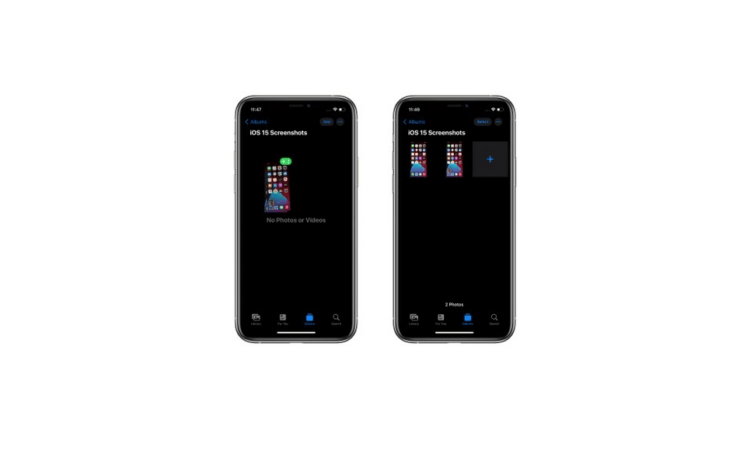
iOS 15에서는 스크린샷을 찍은 직후 미리보기 화면을 길게 누른 채로 폴더를 열어 바로 드래그 앤 드롭으로 저장할 수 있습니다. 설정에서 백 탭(Back Tap)을 활성화하면 버튼을 누르지 않고도 스크린샷을 빠르게 찍을 수 있습니다. 아래 단계별 안내, 문제 해결 팁, 대체 방법 및 확인 체크리스트를 읽으면 즉시 사용 가능합니다.
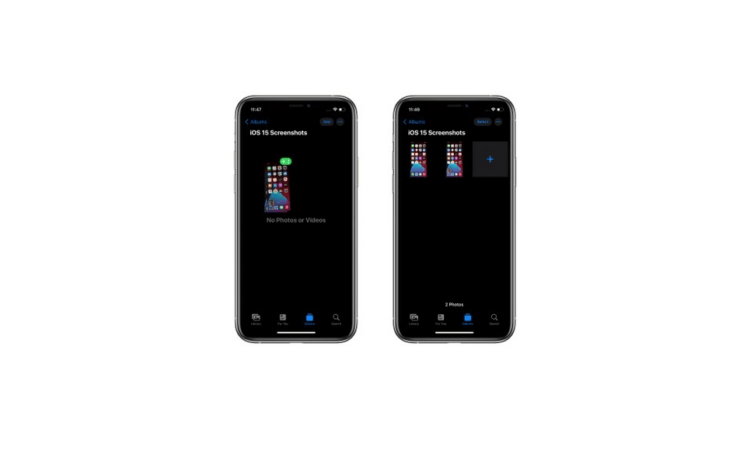
개요
iOS 15 베타부터 도입된 기능으로, 스크린샷을 캡처한 직후 생성되는 미리보기(왼쪽 하단)를 길게 누른 상태에서 다른 손가락으로 앱이나 폴더를 열어 해당 위치로 드롭하면 스크린샷 파일을 원하는 폴더에 바로 저장할 수 있습니다. 이 방법은 iPhone뿐 아니라 최신 iPadOS 15가 적용된 iPad에서도 동작합니다. 베타 상태이므로 일부 기기나 빌드에서 동작하지 않을 수 있으니 아래의 체크리스트와 테스트 케이스를 참고하세요.
스크린샷 찍는 방법 요약
스크린샷을 찍는 방법은 기종에 따라 다릅니다.
- Touch ID가 있는 iPhone: 홈 버튼 + 전원 버튼을 동시에 누릅니다.
- Touch ID가 없는 iPhone: 사이드 버튼 + 볼륨 업 버튼을 동시에 누릅니다.
- 백 탭(Back Tap)으로 캡처: 설정에서 백 탭을 활성화하면 기기 뒷면을 두 번 또는 세 번 탭해 스크린샷을 찍을 수 있습니다.
설정에서 백 탭을 켜는 방법:
- 설정으로 이동합니다.
- 손쉬운 사용으로 들어갑니다.
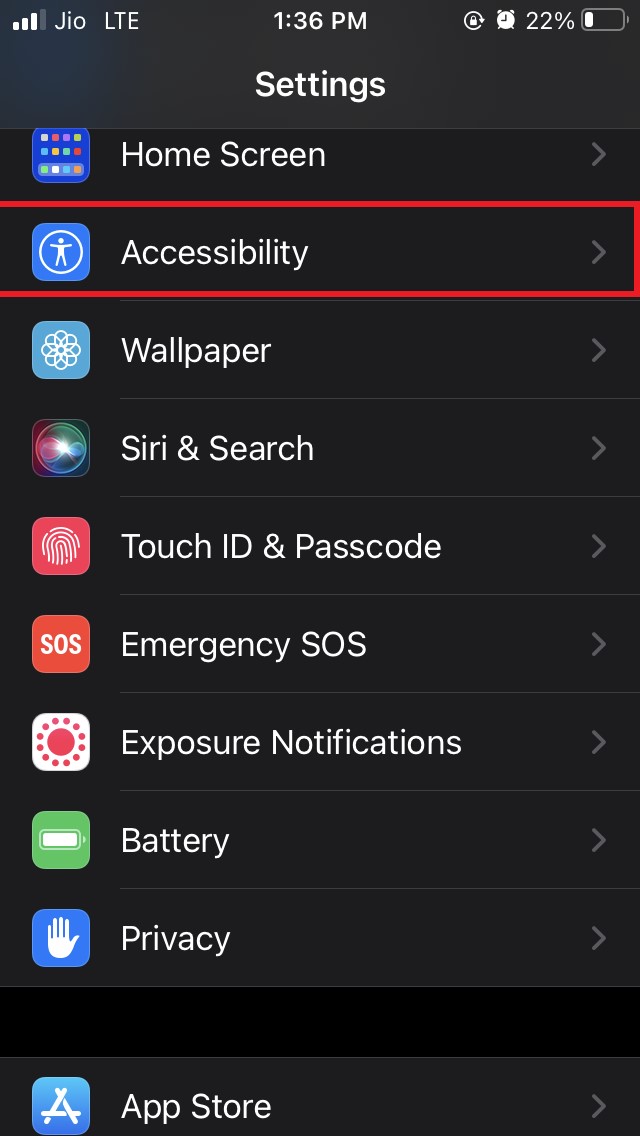
- 터치 항목으로 이동합니다.
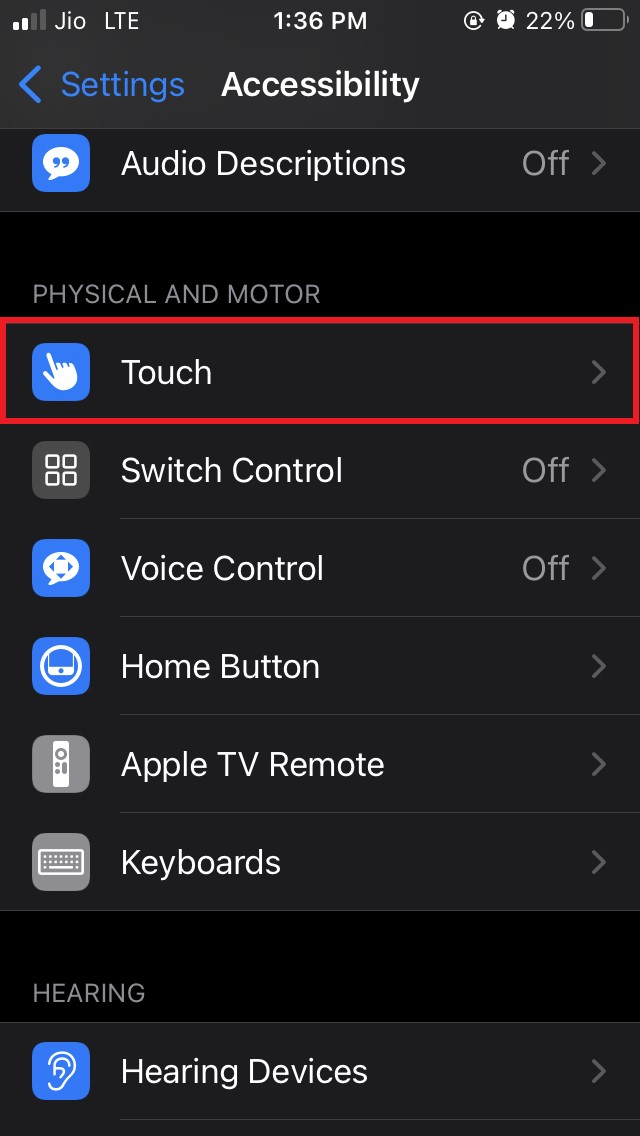
- 백 탭(Back Tap)을 켭니다.
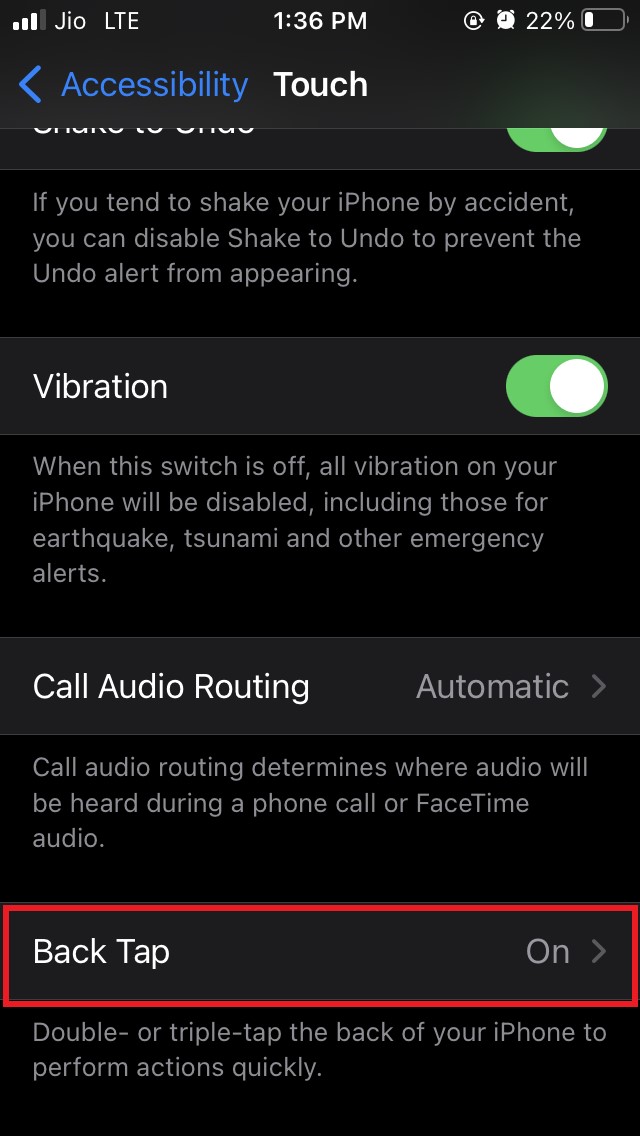
- 두 번 탭에 스크린샷 찍기 액션을 지정하면, 뒷면을 두 번 탭해서 스크린샷을 만들 수 있습니다.
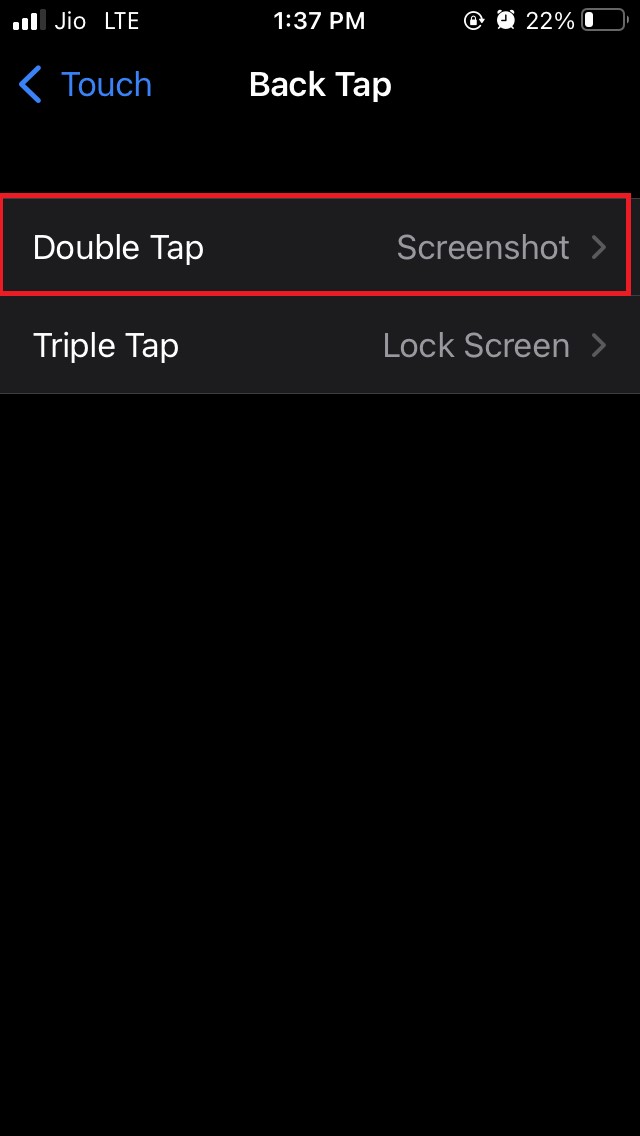
iOS 15에서 스크린샷을 드래그 앤 드롭하는 단계별 가이드
- 스크린샷을 찍으면 화면 왼쪽 하단에 미리보기 썸네일이 나타납니다.
- 미리보기를 손가락으로 길게 누른 채로 유지합니다. 손가락을 떼지 마세요.
- 미리보기 주변에 흰색 테두리가 생기며, 이 테두리가 사라질 때까지 기다립니다. (파일이 ‘들려진’ 상태임을 나타냅니다.)
- 다른 손가락으로 홈 화면이나 파일 앱, 원하는 앨범 또는 폴더를 탐색해 목적지 화면을 엽니다.
- 목적지 폴더가 열리면 길게 누르고 있던 미리보기를 폴더 위로 드래그한 다음 떼어 파일을 드롭합니다.
중요: 이 동작을 할 때 미리보기 썸네일을 너무 빨리 놓으면 시스템이 편집 모드로 전환될 수 있으므로, 흰색 테두리가 사라진 후 목적지로 이동하세요.
샘플 동영상(화면 녹화):
https://cdn.digitbin.com/wp-content/uploads/drag-and-drop-screenshot-iOS.mp4
동작 원리와 팁
- 미리보기 썸네일을 길게 누르면 해당 미리보기가 임시로 드래그 가능한 객체로 변합니다. iOS는 이를 파일 드래그로 처리해 다른 앱/폴더로 전달합니다.
- 드래그 중에도 다른 손가락으로 앱 간 전환, 폴더 열기, 위젯 보기 등 대부분의 UI를 사용할 수 있습니다.
- 기본적으로 드래그해도 카메라 롤(사진 앱)에는 한 부가 남습니다. 즉, 드래그로 폴더에 넣어도 카메라 롤에서 원본을 확인할 수 있습니다.
언제 실패하는가 (예외 사례)
- 베타 버전이나 특정 빌드에서는 드래그가 불안정할 수 있습니다. iOS 15 정식 배포 전에는 일부 사용자가 동작하지 않는 것을 보고할 수 있습니다.
- 잠금 화면이나 일부 서드파티 앱에서는 미리보기 드래그가 제한될 수 있습니다.
- 화면 터치가 제대로 인식되지 않거나 화면 보호필름/케이스로 인해 물리적 제스처가 오작동하면 실패할 수 있습니다.
대체 방법
- 사진 앱에서 수동으로 이동: 사진 앱을 열고 스크린샷을 선택한 뒤 공유 > 파일에 저장 또는 앨범으로 이동합니다.
- 파일 앱으로 직접 저장: 공유 시 ‘파일에 저장’을 선택해 원하는 폴더에 저장합니다.
- 자동화(단축어): 단축어 앱(Shortcuts)으로 스크린샷을 찍자마자 특정 폴더로 복사하는 워크플로를 구성할 수 있습니다.
간단한 체크리스트(빠른 확인용)
- iOS 버전이 15 이상인가?
- 미리보기 썸네일이 왼쪽 하단에 보이는가?
- 미리보기를 길게 눌렀을 때 흰색 테두리가 생기는가?
- 다른 손가락으로 목적지 폴더를 열 수 있는가?
- 드래그 후 사진 앱에 기본 복사본이 남아 있는가?
역할별 체크리스트
일반 사용자
- 백 탭을 설정해 스크린샷을 더 빠르게 찍는다.
- 미리보기에서 드래그하여 바로 폴더로 보낸다.
파워 유저
- 단축어를 이용해 자동 분류 규칙을 만든다(예: 텍스트 스크린샷은 문서 폴더로 이동).
- 사진 앱과 파일 앱을 연동해 정기적으로 정리하는 워크플로를 구성한다.
테스트 케이스 및 수락 기준
- 스크린샷이 찍히고 미리보기 썸네일이 나타나는가?
- 미리보기를 길게 누른 상태에서 다른 앱 또는 파일 앱으로 이동할 수 있는가?
- 목적지 폴더에 드롭했을 때 파일이 정상적으로 저장되는가?
- 사진 앱(카메라 롤)에 원본 복사본이 남아 있는가?
성공 기준: 위 4개 항목이 모두 통과하면 기능 정상.
간단한 방법 모형(멘탈 모델)
- 캡처 → 들기(길게 누르기) → 이동(다른 손가락으로 탐색) → 놓기(드롭)
이 프로세스를 머릿속에 넣으면 복잡한 제스처도 쉽게 기억됩니다.
빠른 문제 해결
- 미리보기가 나타나지 않으면: 스크린샷이 실제로 찍혔는지 확인(셔터 소리 또는 화면 깜박임).
- 미리보기를 길게 눌러도 흰 테두리가 생기지 않으면: 터치를 더 길게 유지하거나 화면에서 손가락을 살짝 이동해 다시 시도.
- 폴더가 열리지 않으면: 다른 손가락으로 홈 화면을 띄운 뒤 해당 폴더를 수동으로 연 다음 드래그.
중요: 베타 소프트웨어는 기능 변화가 잦으므로 문제 발생 시 iOS 업데이트를 확인하세요.
1줄 용어집
- 미리보기: 스크린샷을 찍었을 때 화면 왼쪽 아래에 잠시 표시되는 썸네일을 의미합니다.
- 백 탭: 기기 뒷면을 두 번/세 번 탭하여 동작을 실행하는 손쉬운 사용 기능입니다.
권장 절차(짧은 SOP)
- 스크린샷 찍기(버튼 조합 또는 백 탭).
- 왼쪽 하단 미리보기를 길게 누르기.
- 흰색 테두리가 사라질 때까지 유지.
- 다른 손가락으로 목적지 폴더를 열기.
- 미리보기를 목적지로 드래그해 떼기.
요약
iOS 15의 드래그 앤 드롭 스크린샷은 스크린샷을 찍은 직후 미리보기를 길게 누른 상태에서 다른 손가락으로 폴더를 열어 바로 저장하는 간단하고 빠른 방법입니다. 베타 상태라 일부 환경에서는 동작이 불안정할 수 있으니 위 체크리스트와 테스트 케이스로 확인하세요.
더 궁금한 점이나 실제로 동작하지 않는 기종이 있다면 아래 댓글로 기기 모델과 iOS 빌드 번호를 남겨 주세요. 영상 튜토리얼은 위 mp4 링크에서 확인할 수 있습니다. 구독과 의견은 환영합니다!



